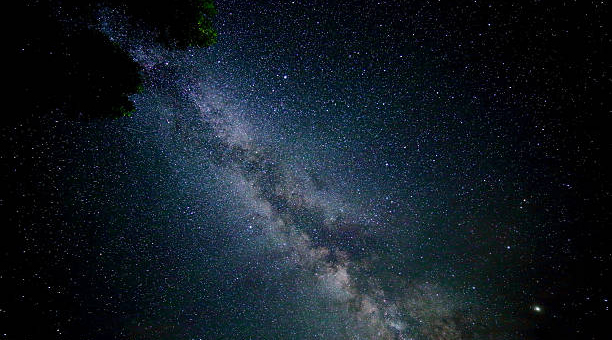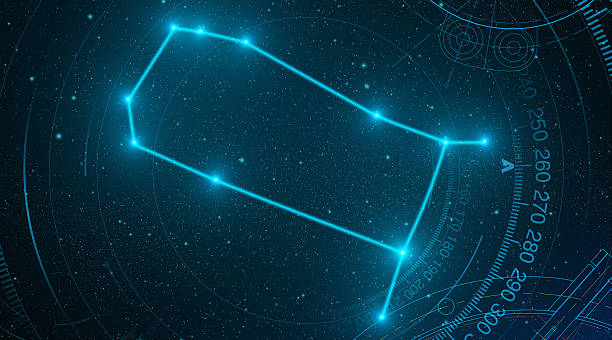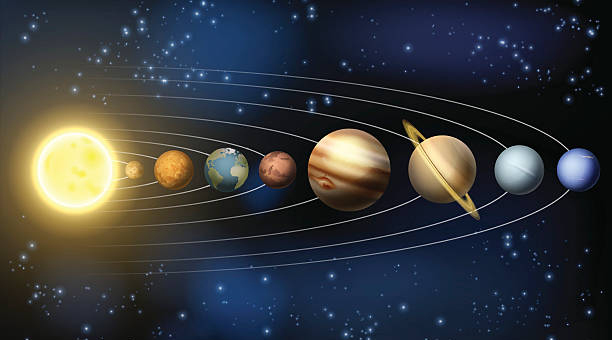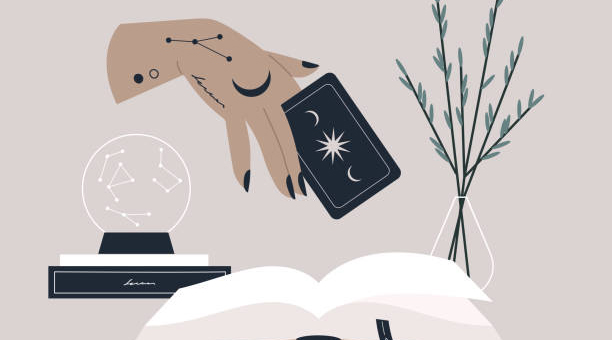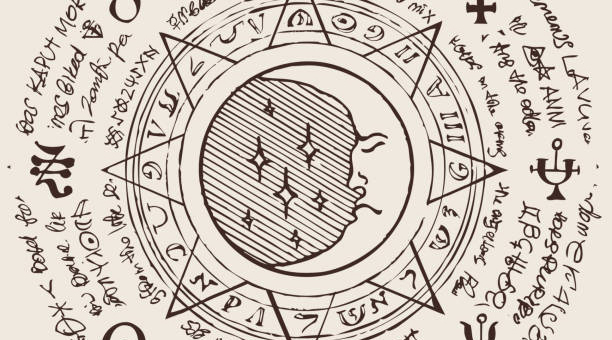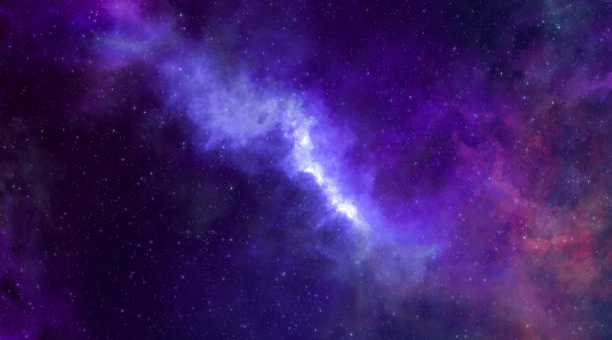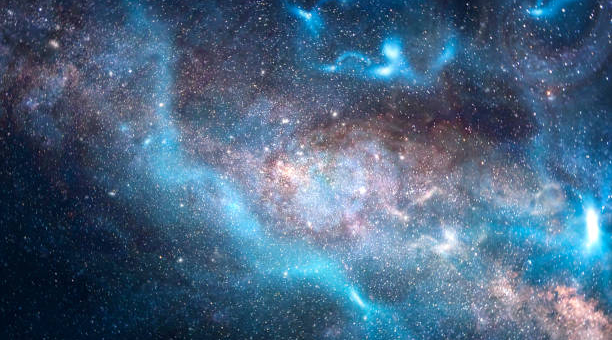gpgerror(GPG错误 在Linux上的修复和解决)

1. gpg错误的发生原因
在使用Linux系统时,可能会出现\”GPG错误\”的提示,这个错误提示通常出现在通过apt-get等命令安装软件包时。其实,这个错误提示并不让人意外,因为它通常是由于软件源中的GPG密钥与本地密钥不匹配导致的。当我们安装软件包时,系统会使用GPG密钥确认软件包的完整性和真实性,如果密钥不匹配,就会产生GPG错误。
2. 诊断gpg错误
如果你收到了GPG错误的提示,那么你需要首先诊断错误,以便找到正确的解决方案。根据提示中的信息,你可以分析出问题的根源。一般来说,错误提示会告诉你到底哪个安全密钥无法验证。比如,如果出现\”No public key\”的提示,将会显示一个八位的十六进制码(也就是密钥ID),你需要将它复制下来备用。
3. 导入安全密钥
导入安全密钥是解决GPG错误的最常见方法。你需要从软件源网站上找到确切的密钥ID,并使用以下命令将密钥导入到本地密钥库中:“`bashsudo apt-key adv –keyserver hkp://keyserver.ubuntu.com:80 –recv-keys YOURKEYID“`需要注意的是,YOURKEYID需要替换为你从错误提示中得到的八位十六进制码。这个命令将自动从PGP密钥服务器中下载指定的密钥并将其添加到本地密钥库中。
4. 更新你的软件包列表
在导入安全密钥后,你需要使用以下命令刷新软件包列表,并重新尝试安装软件包:“`bashsudo apt-get updatesudo apt-get upgrade“`这些命令将从新更新软件包列表,并从安全的软件源中获取软件包的最新版本。
5. 更换软件源
如果以上方法无法解决问题,你可以考虑更换软件源。首先备份你的源列表,并打开/etc/apt/sources.list文件。将所有软件源都注释掉,然后添加以下内容:“`deb http://archive.ubuntu.com/ubuntu xenial main universe multiverse restricted“`这里的xenial是指Ubuntu的版本号,你需要根据自己的版本进行修改。然后保存文件并运行以下命令:“`bashsudo apt-get updatesudo apt-get upgrade“`注意,更换软件源也许会导致你无法更新某些软件。如果你有重要的软件依赖于特定的软件源,那么更换源的方法就不适用了。
6. 永久导入安全密钥
在第3步中导入的安全密钥只对当前会话有效,当你重新启动系统或重新登录之后,就需要再次执行导入密钥的*作。为了避免这种情况发生,你可以使用以下命令将密钥永久导入到本地密钥库中:“`bashsudo apt-key adv –keyserver hkp://keyserver.ubuntu.com:80 –recv-keys YOURKEYIDsudo gpg –export –armor YOURKEYID | sudo apt-key add -“`这个命令将密钥导出为ASCII码并将其添加到本地软件包管理器中。这样,你就永远不需要再次导入安全密钥,无论何时安装软件,都不会再看到GPG错误提示了。
结语
GPG错误虽然看起来令人沮丧,但其实可以通过几个简单的步骤来解决。你可以导入安全密钥,刷新软件包列表,更换软件源,或将密钥永久添加到本地密钥库中。无论你选择哪种方法,都可以让你顺利地安装软件包并避免出现GPG错误。
本文链接:http://xingzuo.aitcweb.com/9391138.html
版权声明:本文内容由互联网用户自发贡献,该文观点仅代表作者本人。本站仅提供信息存储空间服务,不拥有所有权,不承担相关法律责任。如发现本站有涉嫌抄袭侵权/违法违规的内容, 请发送邮件举报,一经查实,本站将立刻删除。